Мессенджер Telegram может быть использован не только из браузера или специального приложения для мобильных устройств на Android и iOS, но и из приложения для компьютеров на Windows. Далее рассмотрим, как можно провести инсталляцию данного ПО на ваш ПК.

Как установить Telegram на компьютер
Есть всего два варианта установки мессенджера:
- Установка с официального сайта. В этом случае вы скачиваете установщик, который запускаете и выполняете его инструкции. Данный способ подходит для всех современных версий Windows, Mac OS X, Linux,
- Установка через магазин приложений Windows. Подойдёт только для пользователей последних версий Windows.
К сожалению, пользователи из России могут испытывать некоторые проблемы с установкой приложения мессенджера из-за его блокировки на территории страны. Основные проблемы появляются на этапе скачивания установочного файла программы, а также на этапе первого запуска.
Вариант 1: Через официальный сайт
С официального сайта мессенджера вы можете ознакомиться с нововведениями в работе программы, а также скачать установочные файлы для различных операционных систем.
Правда, в России у вас этот сайт не запустится, так как он заблокирован на территории страны. Воспользоваться рассматриваемым вариантом жители РФ могут только при условии включённого VPN на своём компьютере или в используемом браузере.
Подробнее: Как включить VPN в браузере Opera
Если проблем с доступном на сайт нет или они были успешно решены, то выполните следующие шаги из инструкции:
- Пролистайте страницу с описанием приложения ниже, пока не найдёте блок с возможностью скачать программу для компьютеров.
- Теперь нажмите на ссылку «Telegram for PC/Mac/Linux». Чтобы использовать Телеграмм на компьютере, вам необязательно устанавливать его приложения – можете открыть веб-версию мессенджера.
- На этой странице вам будет предложено скачать полноценный установщик Telegram для вашей операционной системы, которая будет определена автоматически. Также вы можете загрузить портативную версию мессенджера, которая не требует установки на компьютер и может быть запущена вне зависимости от используемой операционной системы.
- Когда установочный файл будет загружен, нажмите на его иконку в верхней части браузера, чтобы инициировать установку. Также вы можете открыть его в папке на компьютере, в которую он был загружен.
- Перед началом установки установщик предложит вам выбрать язык, на котором будет производиться весь процесс. Укажите нужный язык и нажмите на кнопку «Ок».
- На этом шаге укажите папку, в которую установится приложение. Рекомендуется оставить значение по умолчанию (это системный диск). Приложение не занимает много места и не будет мешать работе системы. Когда укажите путь, нажмите на кнопку «Далее».
- Здесь нужно подтвердить создание ярлыка программы в меню «Пуск» или отказаться от него, поставив галочку напротив соответствующего пункта. Нажмите «Далее», чтобы продолжить.
- Здесь рекомендуется оставить галочку у пункта «Создавать значок на рабочем столе». Если же ярлык на рабочем столе вам не нужен, то снимите эту галочку.
- Теперь перед вами будут показаны указанные вами ранее параметры. Чтобы подтвердить установку, нажмите на кнопку «Установить».
- Ожидайте завершение установки мессенджера. По её завершению вам будет предложено сразу запустить Telegram и настроить его. Если вы хотите вернуться к этому позже, то снимите галочку с пункта «Запустить Telegram» и нажмите «Завершить».
- Откроется окошко Телеграмма. Вы можете нажать на кнопку «Start messaging», если хотите, чтобы интерфейс приложения перевёлся на английский язык. Если же вам нужно, чтобы он остался на русском языке, то нажмите по ссылке «Продолжить на русском». После этого кликните по кнопке «Начать общение».
- Теперь вам нужно ввести свой номер телефона. Страна и её код определяется автоматически. Правда, если вы используете VPN, то код страны будет определён неверно. В таком случае вы можете поменять его вручную. После ввода номера телефона нажмите «Продолжить».
- На указанный номер телефона должно прийти сообщение с кодом доступа к приложению на компьютере. Если на смартфоне уже установлен Телеграмм, то сообщение придёт в мобильное приложение, а не по SMS. При необходимости можно отправить код по СМС, воспользовавшись одноимённой надписью.
- Приложение готово к использованию.
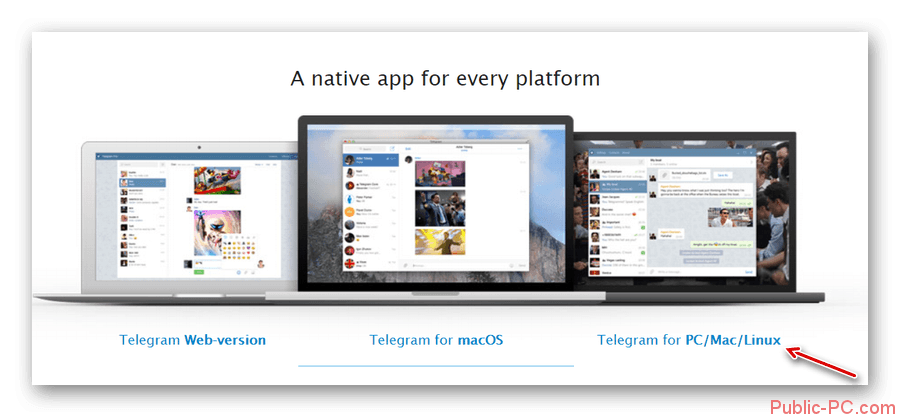
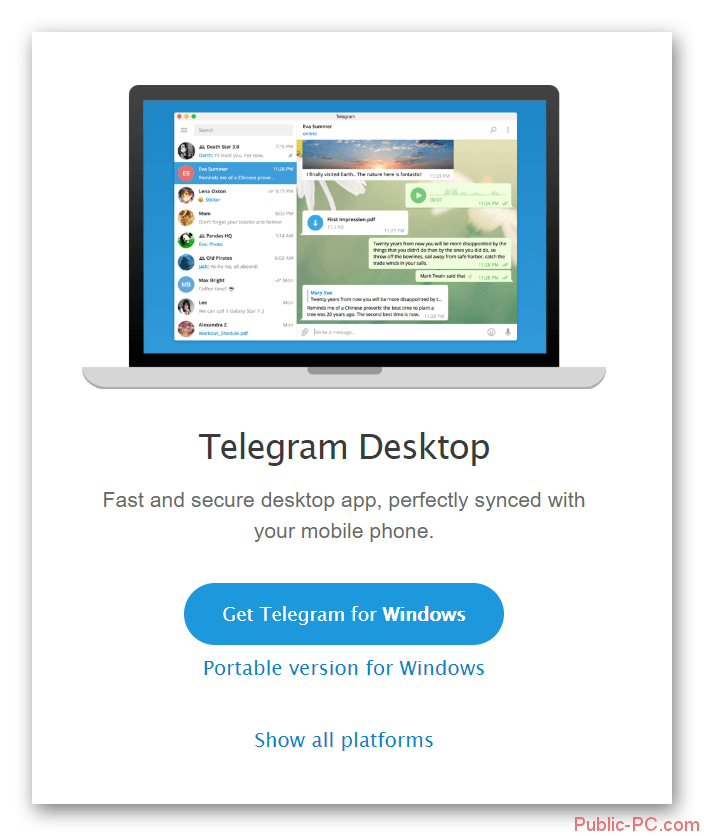
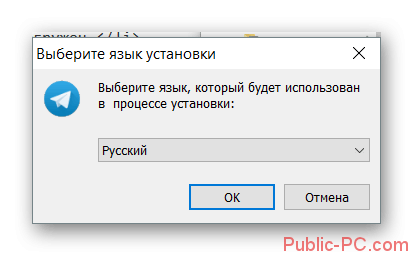
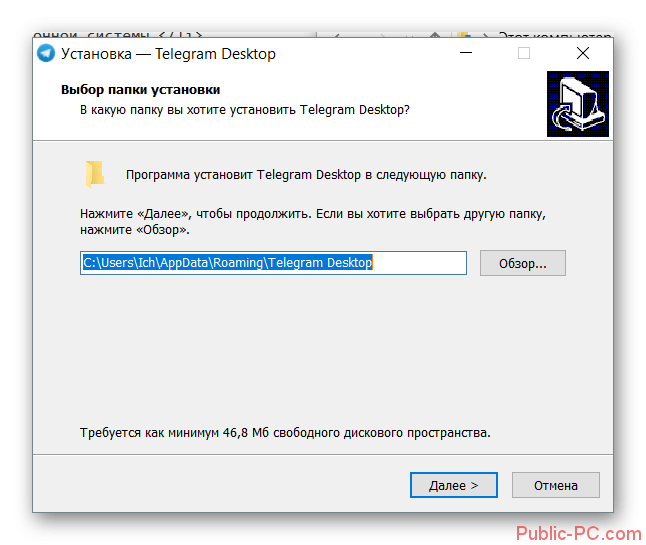
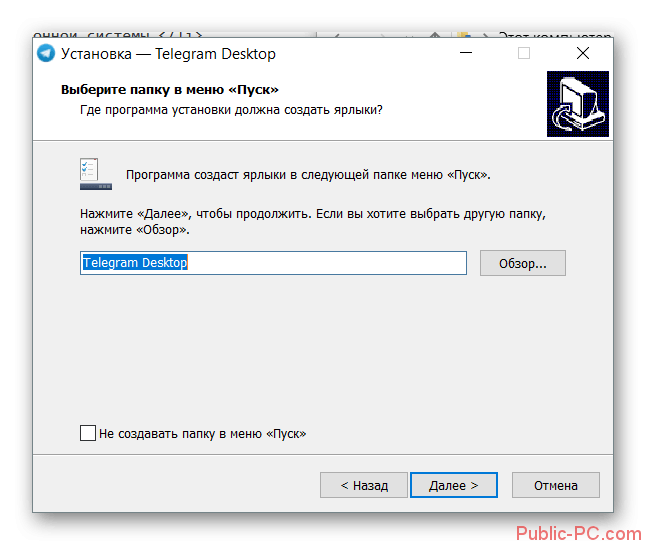
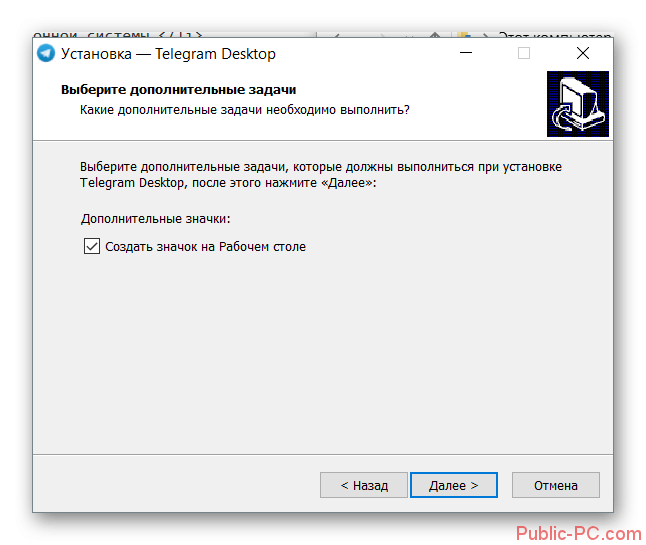
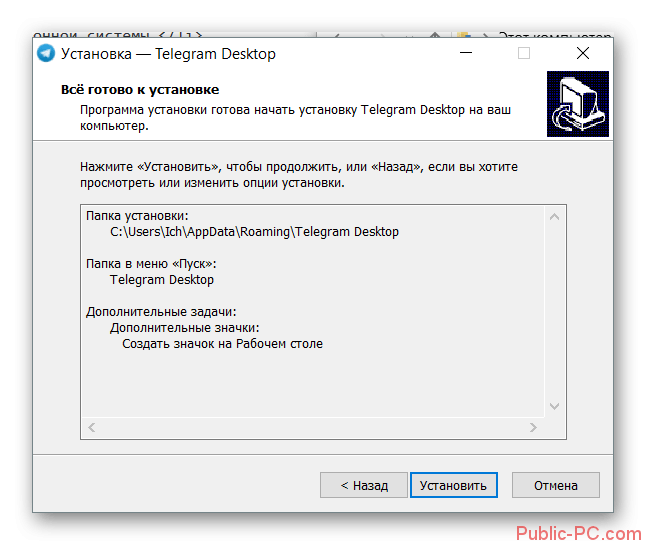
Вариант 2: Магазин Microsoft
Владельцы компьютеров с современными операционными системами – MS Windows 8 и Windows 10 могут также установить приложение из официального магазина приложений. Там оно полностью бесплатно. Этот вариант является более быстрым и удобным, так как в таком случае не требуется посещение официального сайта разработчиков, плюс сама установка протекает в фоновом режиме. Плюс, вы сможете выполнить установку приложения без каких-либо проблем находясь на территории России, правда, во время авторизации в нём могут возникнуть некоторые проблемы.
Инструкция в данном случае выглядит следующим образом:
- Откройте Microsoft Store любым удобным для вас способом. По умолчанию он закреплён в меню «Пуска» и на панели задач. Однако, если вы вносили какие-либо изменения и забыли, куда поместили ярлык магазина, то просто воспользуйтесь поиском по системе (иконка лупы в панели задач).
- Будет запущена главная страница приложения Майкрософт Стор. Здесь нужно нажать на иконку лупы в верхней части экрана. В поисковой строке введите название приложения – Telegram.
- Из появившихся вариантов перейдите по «Telegram Desktop».
- В разделе с описанием приложения кликните по кнопке «Установить» или «Get».
- Скачивание и установка программы начнётся в автоматическом режиме. Вам нужно только дождаться завершения этих процессов.
- Когда всё закончится нажмите по кнопке «Запустить».
- Откроется окошко приложения. Здесь, если нужно, перейдите по ссылке «Продолжить на русском». Если вам не нужно, чтобы интерфейс мессенджера был на русском языке, то жмите по «Start messaging».
- Введите номер телефона, к которому привязан ваш аккаунт. Нажмите «Продолжить».
- На указанный номер телефона придёт код с активацией. Если на вашем телефоне установлено приложение Телеграмма, то код придёт на него. Введите полученный код и нажмите «Продолжить».
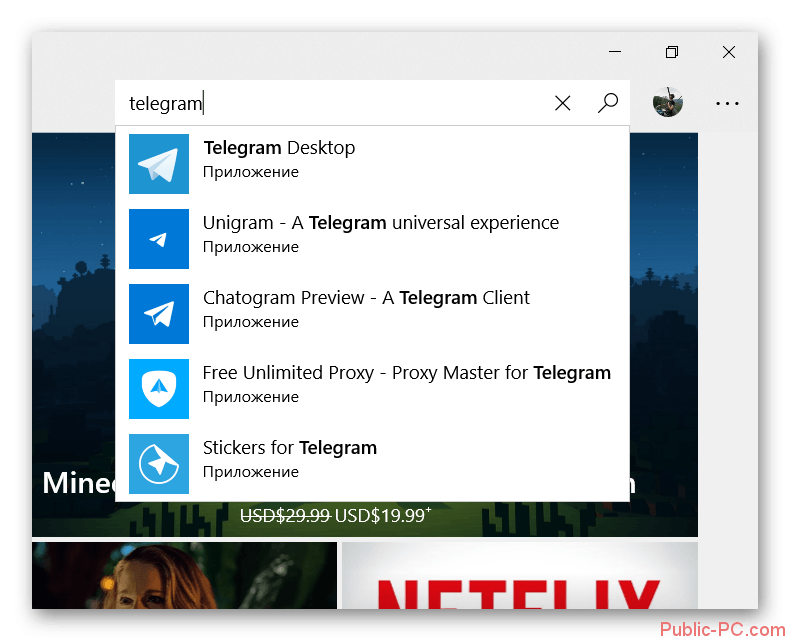
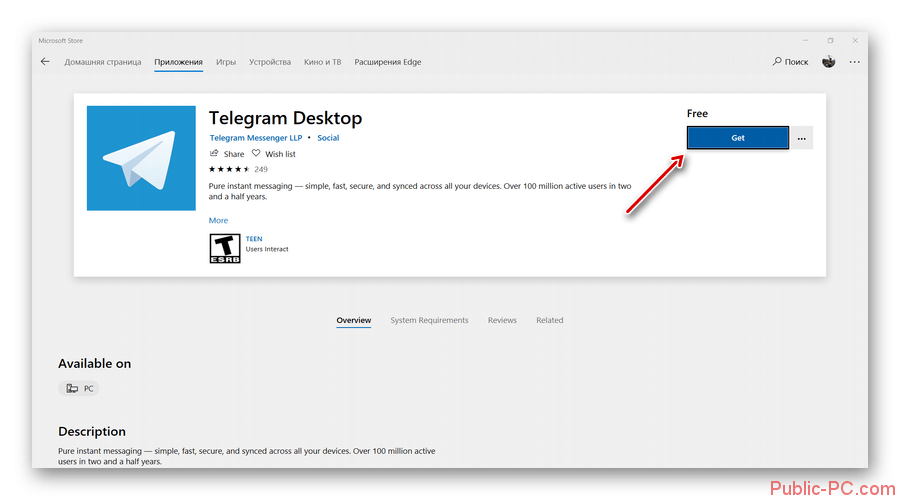
В ходе данной статьи были рассмотрены варианты по установки приложения мессенджера Telegram на компьютер под управлением Windows. Наиболее простым и в некотором роде даже «правильным» вариантом является второй, но он не подойдёт владельцам старых операционных систем или тем, кто сидит на других ОС (Mac, Linux).